Os AirPods funcionam com dispositivos Android? A resposta é sim, os AirPods usam a tecnologia Bluetooth para se conectar, mas você precisará instalar um aplicativo de controle adequado para obter funcionalidade total. Isso inclui a verificação dos níveis atuais de bateria dos AirPods e do estojo de carregamento, além de poder controlar suas músicas ou chamadas usando-as.
Existem vários aplicativos disponíveis para você controlar seus AirPods em dispositivos Android . Orientaremos você sobre como emparelhar seus AirPods com o Android, além de explicar como controlar e usar certos aplicativos como o AirBattery. Aqui está tudo o que você precisa saber sobre como fazer com que os AirPods funcionem com o Android.

AirPods e Android: uma mistura infeliz
Depois de comprar uma Apple produto, é muito fácil atrair o ecossistema da Apple com outras pessoas. Os produtos Apple raramente jogam bem com dispositivos que não são da Apple e, como principal concorrente no mercado móvel, os dispositivos Android não são diferentes. Os AirPods funcionam perfeitamente com um iPhone ou Mac, mas você precisará de um pouco mais para o Android.
Isso não quer dizer que algumas funcionalidades não funcionem prontas para uso, mas muitas das Os recursos essenciais do AirPod, como detecção de ouvido para pausar sua música automaticamente, não funcionarão sem um aplicativo de terceiros instalado. Felizmente, os desenvolvedores de aplicativos Android avançaram e existem vários aplicativos de controle AirPod disponíveis.
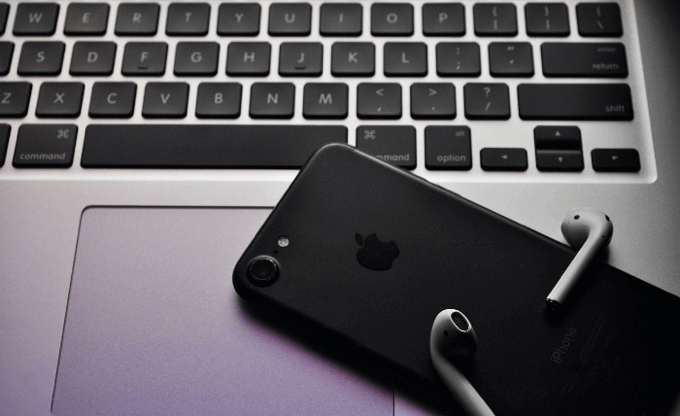
Já mencionamos um - AirBattery, que tem mais de um milhão downloads na Google Play Store. Outros estão disponíveis, no entanto, incluindo AirDroid e PodAir. Cada um desses aplicativos tenta oferecer a mesma funcionalidade para os AirPods que você verá nos dispositivos iOS e macOS, mas suas próprias experiências podem variar.
Se um aplicativo não funcionar, tente outro. Seu sucesso em usá-los pode depender do aplicativo ou do seu dispositivo, mas eles não garantem o funcionamento. Infelizmente, mesmo com esses aplicativos instalados, você não terá a mesma experiência perfeita que encontraria ao usar um iPhone, mas ele estará próximo.
Emparelhando AirPods com Android
Assim como você pode conectar um controle PS4 a um dispositivo Android, os AirPods devem poder se conectar a qualquer dispositivo compatível com Bluetooth. Quase todos os dispositivos Android disponíveis vêm com conectividade Bluetooth, portanto, supondo que seu dispositivo Android não seja muito antigo, emparelhar seus AirPods com Android não deve ser um problema.
Essas etapas podem variar, é claro, dependendo da sua versão do Android e o tipo de dispositivo que você possui. Essas instruções devem funcionar bem com uma versão moderna do Android (Android 10) e o processo também deve ser semelhante para outras versões.
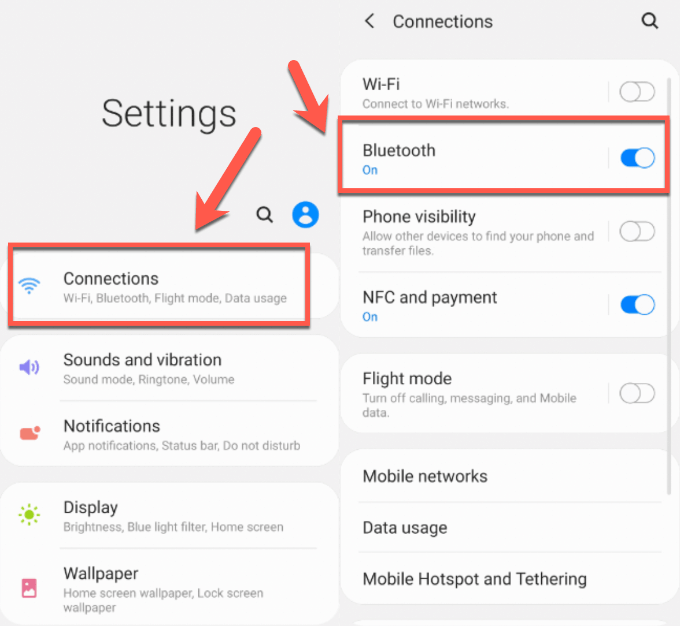

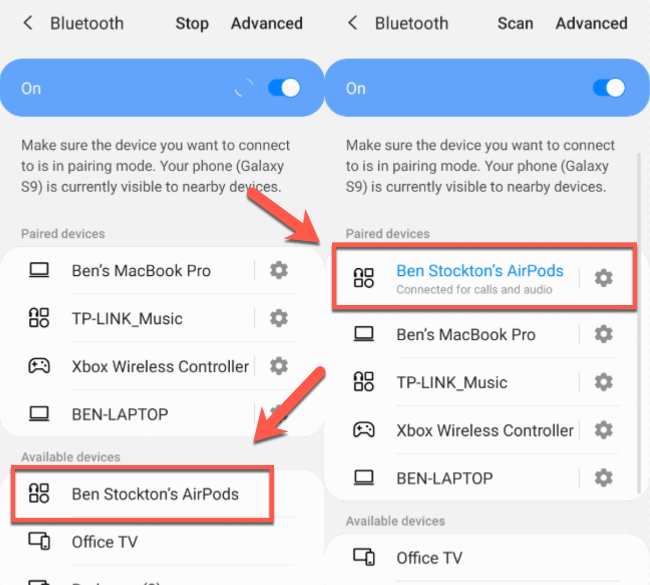
Depois de emparelhados, os AirPods devem trabalhar para chamadas e áudio básicos reprodução. Muitos dos recursos adicionais não são suportados pelo Android, e é por isso que você precisará instalar um aplicativo de controle AirPod.
Instalando um aplicativo de controle AirPod
Um aplicativo para controlar seus AirPods permitirá que você pule faixas tocando em seus AirPods, pause seus AirPods automaticamente quando você remove um deles do ouvido, além de verificar os níveis de bateria dos AirPods e do estojo de carregamento.
Recomendamos AirBattery ou AirDroid (não confunda com o popular aplicativo de transferência de arquivos), mas muitos aplicativos semelhantes estão disponíveis na Google Play Store. Estas instruções irão explorar como instalar e usar o AirBattery no Android, mas as etapas devem ser semelhantes para outros aplicativos.
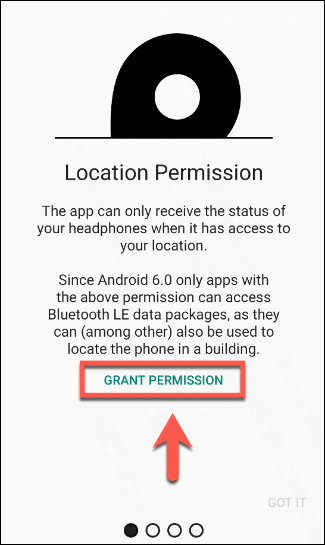
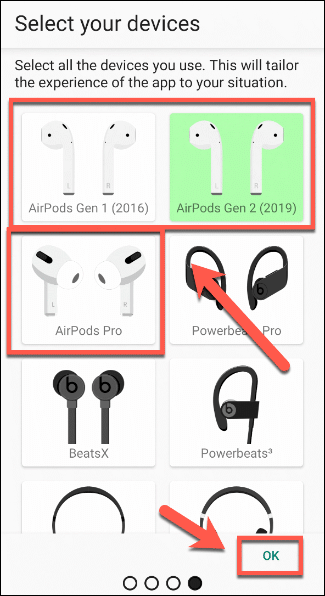

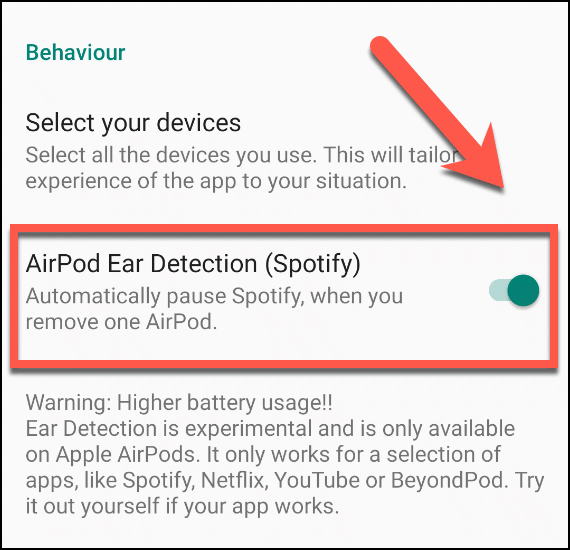
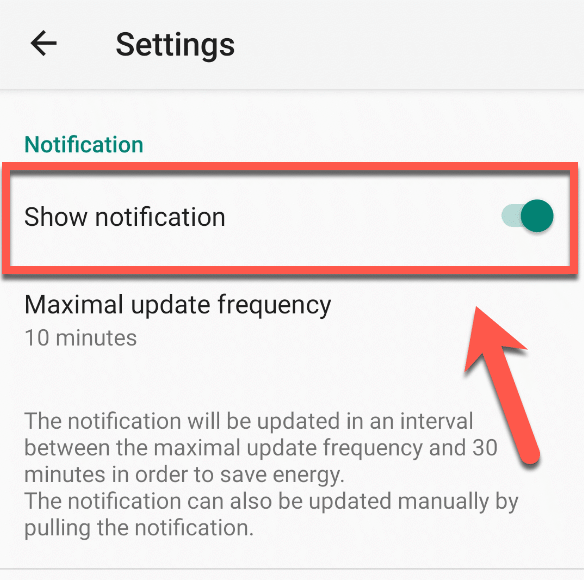
Depois que o AirBattery (ou outro aplicativo de controle AirPod) estiver instalado e configurado, você deverá ter a funcionalidade quase completa ativada no seu dispositivo Android. Você não poderá configurar seus AirPods para ativar o Siri, por exemplo, mas poderá usar outros recursos do AirPods, como detecção de ouvido e pular faixas.
Usando o AirPods de forma produtiva
Perguntando "os AirPods funcionam com Android?" não é a pergunta certa a fazer. Como mostramos aqui, os AirPods podem funcionar bem com dispositivos Android, mas você precisará de um aplicativo de terceiros para obter funcionalidade total. É um pouco mais fácil de use AirPods no Windows, mas você encontrará a melhor experiência no iOS e no macOS.
Você também pode altere a função dos seus AirPods usá-los de outras maneiras, especialmente em um iPhone ou Mac. Com quais dispositivos você usa seus AirPods? Informe-nos nos comentários abaixo.